ae教程:如何制作简单特效?
2021-05-24
8534
0
ae教程:如何制作简单特效?今天不是动画,而且一个动效,大家学习这个动效以后,可以用在很多地方,下面就一起看看吧!
教程
1、首先打开我们的AE
2、
- 我们的素材导入AE中,将导入种类改为合成,图层样式改为可编辑的图层样式
3、
- 点击cg图层,在效果栏搜索凸出效果,拖入图层中
- 在效果控件里,将水平半径和垂直半径改为300
- 点击凸出高度,在时间线0秒打上关键帧,移动时间线到3帧,凸出高度改为1,移动时间线到6帧,凸出高度改为0
- 选中所有关键帧,按F9添加缓动效果
- 点开图表编辑器,我们将曲线改为先慢后快,在先快后慢
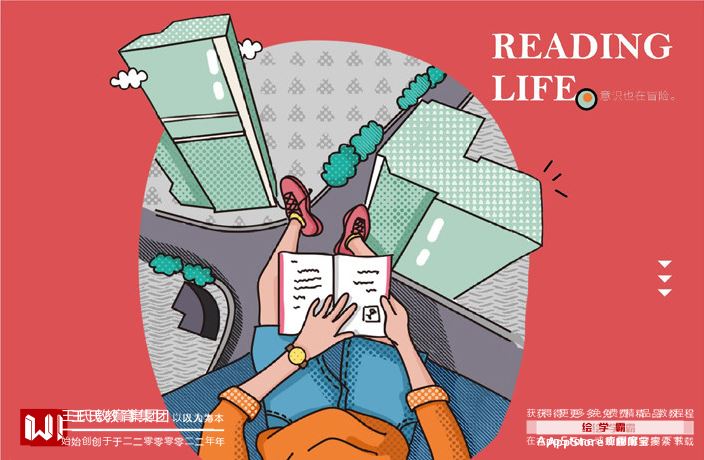
4、
- 点击cg-red图层,在时间栏将开始的时间移动到7帧
- 在效果栏搜索径向模糊效果,拖入图层中
- 在效果控件里,将类型改为缩放
- 在点击图层,按S键和T键打开缩放属性和不透明度
- 在时间线为7帧的时候,将缩放打上关键帧,移动时间线到11帧,不透明度打上关键帧,时间线移动到13帧,将缩放改为150,不透明度改为0
- 选中所有关键帧,按F9添加缓动效果
5、
- 点击cg-red图层,按U键调出所有关键帧,选中缩放和不透明度属性,按ctrl c复制
- 在点击cg-blue图层,在时间栏移动时间线到14帧到开始
- 然后ctrl v,我们将缩放和不透明度的关键帧粘贴
- 然后新建一个纯色图层,在效果栏搜索梯度渐变,命名为渐变
- 我们将渐变颜色改为白色到灰色,渐变形状改为径向渐变
6、
- 这样我们酷炫的动效就做好了
ae教程:如何制作简单特效?这个方法可以应用到非常多的地方,不止是这个动画,只要你的脑洞够大,如果你想要深入了解,在此,给大家推荐绘学霸影视制作线下课程:视频剪辑包装全能班,不如去绘学霸校区实地考察、试听几节课程!
免责声明:本文内部分内容来自网络,所涉绘画作品及文字版权与著作权归原作者,若有侵权或异议请联系我们处理。
收藏
全部评论

您还没登录
登录 / 注册

暂无留言,赶紧抢占沙发
热门资讯

【影视教程】五分钟教你看懂 LED 常亮灯参数...
29870人 阅读
2021-04-08

干货丨电影常用的镜头语言有哪些?
21653人 阅读
2021-09-26

PR和剪映梦幻联动!原来还可以这么加字幕?
21640人 阅读
2022-03-09
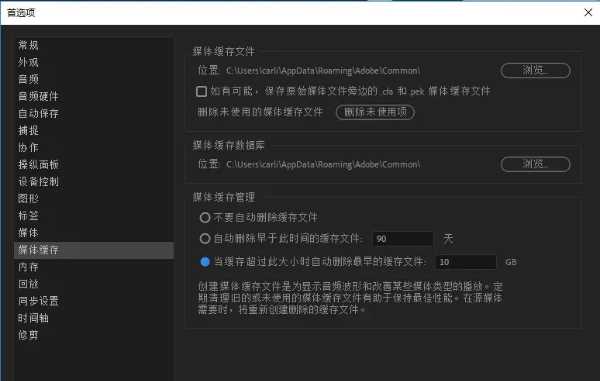
13个PR常见问题及解决方案
20176人 阅读
2021-07-07

影片中最常见的五种调色手法,你都会了吗?
19812人 阅读
2021-09-23

摄影师都该知道的越轴镜头处理技巧!
19766人 阅读
2021-05-26

学员故事丨从厨师到导演,哪有什么天生幸运,坚持就对了!...
16350人 阅读
2019-05-27

这些受欢迎的五种pr混剪风格你了解吗?
16121人 阅读
2021-05-28

学员采访丨自鸿玉,出色完成多个项目的她背后藏有什么诀窍呢?...
14634人 阅读
2017-09-08

影视剪辑证书会有用吗?
14165人 阅读
2021-03-17

王氏教育是国内专业的CG数字艺术设计线上线下学习平台,在王氏教育,有原画、插画、漫画、影视、3D模型等培训课程,也有学习资源下载、行业社区交流。CG数字艺术学习,来王氏教育。

IOS下载

安卓下载

小程序
版权声明
本网站所有产品设计、功能及展示形式,均已受版权或产权保护,任何公司及个人不得以任何方式复制部分或全部,违者将依法追究责任,特此声明。
热线电话
17688437870
咨询时间:9:00~21:00
公司地址
中国·广州
广州市海珠区晓港中马路130号之19
Copyright © 2008 -2020 CGWANG广州市王氏软件科技有限公司版权所有 电信与信息服务业务经营许可证:粤B2-20201042 广播电视节目制作经营许可证编号:(粤)字第04146号粤ICP备18074135号
绘学霸客户端(权限暂无,用于CG资源与教程交流分享)




